Reklaam
See artikkel kirjutati algselt Eclipse Juno jaoks, kuid pärast seda on seda värskendatud Eclipse Oxygeni jaoks.
Hiljuti oli mul kaks paarisprogrammeerimise ülesannet, millest igaüks oli Java-s ja igaühel eraldi partner. Kui läksin sellesse ilma suuremate teadmisteta, soovitas mu esimene partner seda kasutada Eclipse IDE, ja see osutus suurepäraseks valikuks. Kui olete Javaga alles alustanud, on Eclipse õige tee.
Varem proovisin õppida kurikuulus VIM-i toimetaja, kuid vaatamata kõigile VIM-i õpetustele, leidsin, et õppimiskõver on liiga järsk. Eclipse'i on palju lihtsam mõista: näete kõigi Java (või Androidi) projekti failide loendit paketiuurija, navigeerige hõlpsasti soovitud funktsioonini liigendusaknaga, saate soovitusi funktsioonide, importimise ja rohkem.
Minu õnneks õpetas mu esimene partner mulle mitmeid kasulikke töövoo kiirklahve, mille seejärel andsin edasi oma teisele partnerile, kes teadis sama vähe kui mina. Nii algajasõbralik kui ka Eclipse'i liides on, võlgnete endale need klaviatuuri otseteed selgeks õppida. Need suurendavad teie tootlikkust veelgi, garanteeritult.
1. Importimise korraldamine (Ctrl + Tõstuklahv + O)
Ükskõik, kas töötate Java algsete raamatukogude ja klassidega või lisate oma koodi kolmanda osapoole raamistikke, on üks asi tõsi: selleks, et klassi kasutamiseks, peate selle esmalt importima, enne kui Eclipse tuvastab selle kehtivana ja koodi automaatseks täitmiseks (reaalajas tippimine ettepanekud).
Kuid kellel on aega iga raamatukogu iga klassi iga üksiku paketitee pähe õppida? Saate lasta Eclipse'il seda enda eest teha, kasutades Ctrl + tõstuklahv + O otsetee, mis impordib automaatselt koodis tundmatud klassid.
Näiteks kui teil on see koodiosa:
public class Tere { public static void main (String[] args) { ArrayList list = new ArrayList(); } }Ja seejärel kasutage otsetee Importide korraldamine, see muutub selliseks:
importida java.util. ArrayList; public class Tere { public static void main (String[] args) { ArrayList list = new ArrayList(); } }Impordiridade käsitsi tippimise asemel võite lihtsalt koodi kirjutada nagu tavaliselt, kuni näete punased säbrulised jooned Java erandid: kas käsitlete neid õigesti?Erand programmeerimisel tähendab erandlikku tingimust programmi täitmisel. Seda kasutatakse siis, kui olukorraga saab mujal paremini toime tulla. Mõelge järgmistele Java erandite käsitlemise näidetele. Loe rohkem (näitab tundmatuid klasse), seejärel vajutage otsetee Importimise korraldamine.
Pange tähele, et ka see otsetee eemaldab kasutamata import (juhul, kui olete koodi kustutanud) ja sorteerib impordiaruanded pakendite kaupa.
2. Õige taane (Ctrl + I)
Koodi loetavus on oluline, mitte ainult teie jaoks (et saaksite hiljem tagasi tulla ja aru saada, mida sa kirjutasid), aga kõigile teistele, kes võivad teie koodi vaadata (partnerid, õppejõud, avatud lähtekoodiga kaasautorid). Õige taane on hädavajalik 10 levinumat programmeerimis- ja kodeerimisvigaKodeerimisvead võivad põhjustada palju probleeme. Need näpunäited aitavad teil programmeerimisvigu vältida ja koodi tähenduslikuna hoida. Loe rohkem .
Kas teie kood näeb sageli välja selline?
public void insertHead (int x) { Link newLink = new Link (x); if (isEmpty()) saba = uusLink; else head.previous = uusLink; uusLink.next = pea; head = uusLink; }Võib-olla kirjutasite selle nii või kopeerisite mujalt. Mõlemal juhul on hea uudis see, et Eclipse muudab selle parandamise triviaalselt lihtsaks: tõstke esile see osa koodist, mida on raske lugeda, ja seejärel kasutage Ctrl + I otsetee selle viivitamatult õigesse taandusse viimiseks:
public void insertHead (int x) { Link newLink = new Link (x); if (isEmpty()) saba = uusLink; else head.previous = uusLink; uusLink.next = pea; head = uusLink; }Saate muuta seda, kuidas Eclipse treppimist käsitleb, minnes Aken > Eelistused, seejärel navigeerige vasakul paneelil saidile Java > Koodi stiil > Vormindamine > Redigeerimine… > Treppimine.
3. Kustuta praegune rida (Ctrl + D)
Javas kodeerimisel on loomulik eemaldada korraga terved koodiread. Halvim viis seda teha? Tõstke hiirega esile, seejärel vajutage tagasilükkeklahvi. Algaja viis seda teha? Vajutage klahvi End, hoidke all tõstuklahvi, vajutage koduklahvi ja seejärel tagasilükkeklahvi. Aga pro viis? Lihtsalt löö Ctrl + D:
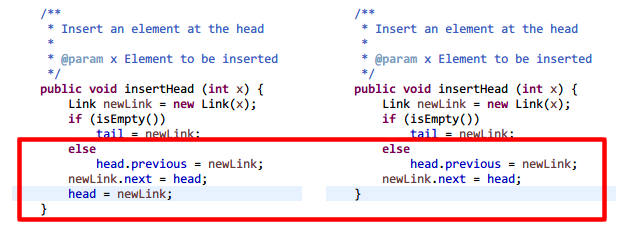
4. Automaatse täitmise soovitus (Ctrl + tühik)
Java on kahjuks tuntud selle poolest, et see on väga sõnasõnaline – klasside, meetodite ja muutujate nimed on ühed pikimad kogu programmeerimistööstuses. Kas sisestate need kõik käsitsi iga kord? Pole minu ettekujutus lõbusast ajast.
Selle asemel teete järgmist: tippige soovitud klassi, meetodi või muutuja paar esimest tähte ja seejärel vajutage Ctrl + tühik. See avab automaatse täitmise soovituste loendi koos meetodi allkirjade, muutujatüüpide ja muuga. Valige õige, vajutage sisestusklahvi ja jätkake kodeerimist.
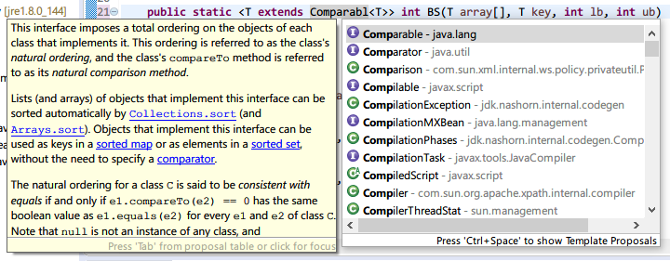
Mõned põhjused on sellised funktsioonid nagu automaatne täitmine miks IDE-d trumpavad üle tekstiredaktorid Tekstiredaktorid vs. IDE-d: milline neist on programmeerijatele parem?Täpsema IDE ja lihtsama tekstiredaktori vahel valimine võib olla keeruline. Pakume mõningaid teadmisi, mis aitavad teil seda otsust teha. Loe rohkem .
5. System.out.println (“sysout” ja Ctrl + tühik)
Millal konsoolirakendustega töötamine Kuidas salvestada käsurea väljundit faili Windowsis, Macis ja LinuxisKäsu väljundi faili salvestamine on abiks, kui proovite probleemi diagnoosida, ja seda on ülilihtne teha. Loe rohkem , peate kasutama System.out.println() sõnumite printimiseks. Kuid kuna see on nii tülikas, on Eclipse'il teie jaoks kiire otsetee: tippige "sysout" (ilma jutumärkideta), seejärel vajuta Ctrl + tühik.
Parim osa? Kursor asetatakse kohe meetodikutse sulgudesse, nii et hakkate kohe sõnumit tippima:
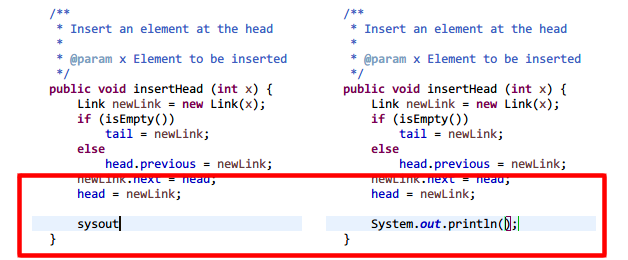
6. Otsi kogu projektist (Ctrl + H)
Suurte koodibaasidega töötades on lihtne unustada, kus te teatud klassid, meetodid või muutujad deklareerisite. Selle asemel, et raisata aega kataloogide käsitsi läbi kammimiseks, kasutage käsuga Otsi kogu projektist viipa Ctrl + H otsetee.
Vaikimisi on sellel neli otsingutüüpi: failiotsing, ülesannete otsing, Git otsing ja Java otsing. Enamasti kasutate Java otsingut, mis otsib ainult lähtefailide kaudu, kuid ülejäänud kolm võivad olla omal moel kasulikud.
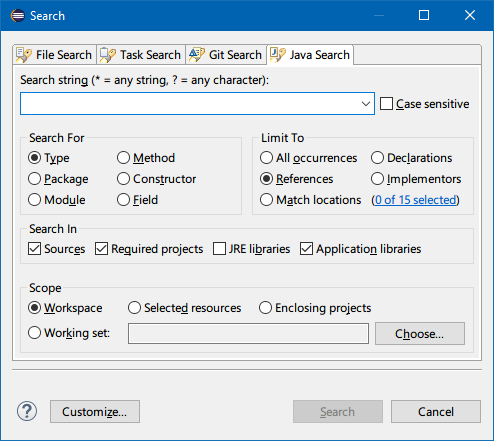
7. Käivita rakendus (Ctrl + F11)
Uue projekti esmakordsel käivitamisel peaksite selle läbi tegema Käivita > Käivita kui… > Java rakendus. Kuid pärast seda saate asju kiirendada Ctrl + F11 otsetee, mis käitab praegust projekti, kasutades sama konfiguratsiooni kui projekti viimati käitamisel.

8. Nimeta ümber (Alt + tõstuklahv + R)
Klasside, meetodite ja muutujate nimede kohta käivad asjad siin: kui need on deklareeritud, võidakse neile projekti jooksul viidata kümneid, sadu või isegi tuhandeid kordi. Kujutage nüüd ette, kas teil on kunagi vaja klassi, meetodi või muutuja nime muuta. Iga viite ümbernimetamine võib võtta tunde (või päevi!).
Või võite nimel paremklõpsata ja valida Refaktor > Nimeta ümber, tippige uus nimi ja laske Eclipse'il kogu projekti iga viide sekundi jooksul muuta. Veelgi kiiremini saate nimel klõpsata, vajutada Alt + tõstuklahv + R, tippige uus nimi ja vajutage sisestusklahvi. Bam, tehtud!
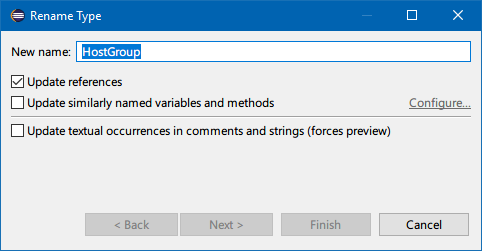
Muud näpunäited algajatele Java-programmeerijatele
Java programmeerijana peaksite täielikult mõistma, kuidas Java virtuaalmasin töötab ja miks see võimaldab platvormidevahelist arendust. Samuti peaksite olema tuttav Java põhikontseptsioonidega, nagu kuidas Javas erandeid kasutada. Javaga saate ka lõbusalt aega veeta –luua hämmastavaid veebikaamera efekte Java ja töötlemisega!
Ja ärge jätke neid vahele näpunäiteid uue programmeerimiskeele valdamiseks 7 kasulikku nippi uue programmeerimiskeele omandamiseksSee on okei, kui olete kodeerima õppides rabatud. Tõenäoliselt unustate asjad sama kiiresti kui õpite. Need näpunäited aitavad teil kogu seda uut teavet paremini säilitada. Loe rohkem .
Joel Leel on B.S. arvutiteaduses ja üle kuueaastase erialase kirjutamise kogemuse. Ta on MakeUseOfi peatoimetaja.